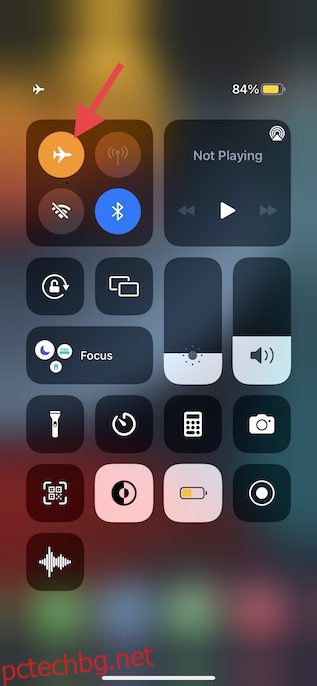Случвало ли ви се е да сърфирате в интернет на вашия iPhone и изведнъж да получавате изскачащо съобщение, което казва нещо като „предупреждение за вирус на iPhone“? Такива съобщения обикновено се изпращат от злонамерени участници и хакери. Тези съобщения могат да доведат до неволна жертва да споделя личната си информация с хакерите или дори да инсталира сертификати на своя iPhone. Докато тези съобщения са били малко и далеч между тях, тези дни те започнаха да се разпространяват като горски пожар. Въпреки това, има лесно решение. И така, ето как да премахнете фалшиви сигнали за сигурност на Apple на iPhone.
Съдържание
Как да се отървете от фалшиви сигнали за сигурност на Apple на iPhone (2022)
Безопасно се отървете от фалшиви сигнали за сигурност на iOS и iPadOS
1. Затворете зловредните раздели веднага
Когато получите предупреждение за сигурност, уверете се, че не докосвате предупреждението, дори не се опитвайте да докоснете бутона за затваряне в изскачащия прозорец. По-безопасният начин да се справите с такива злонамерени изскачащи прозорци е незабавно да затворите раздела на браузъра.
- Изведете контролния център (плъзнете надолу от горния ъгъл на екрана или плъзнете нагоре от долния край на екрана) и след това докоснете иконата на самолетен режим, за да го включите.
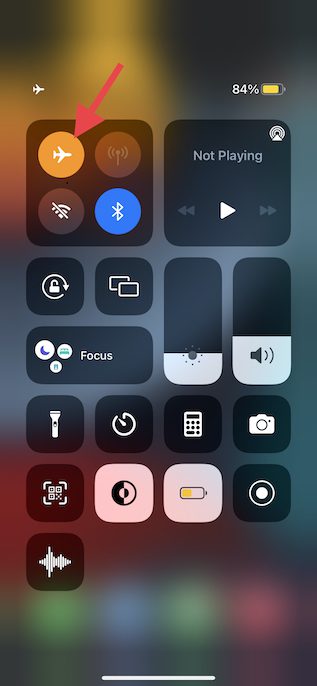
- След това отворете Safari и след това докоснете иконата Tabs в долния десен ъгъл на екрана. След това докоснете бутона „X“ в горния десен ъгъл на конкретния раздел, за да го затворите.
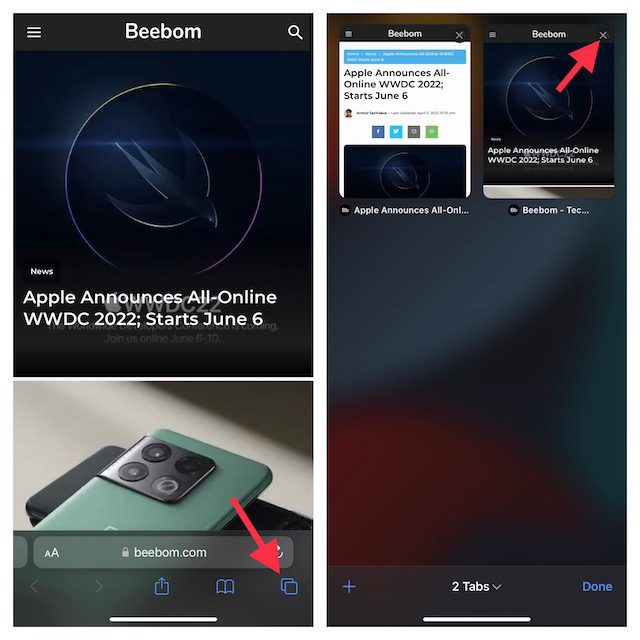
2. Изтрийте бисквитките на Shady Website
Освен че ви позволява да изчистите цялата история, Safari също ви позволява да премахвате специфични бисквитки на уебсайтове. По този начин можете да се отървете от определени бисквитки, без да се налага да изтривате цялата история на сърфиране.
- Преминете към приложението Настройки на вашия iPhone или iPad -> Safari -> Разширени.
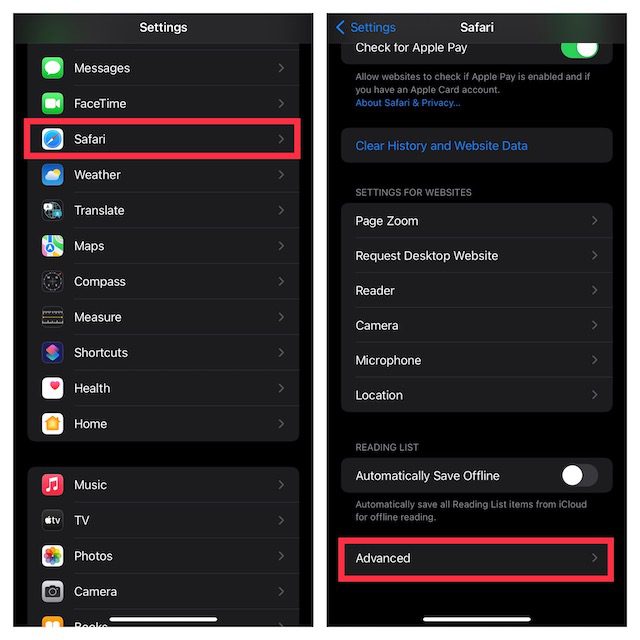
- Сега докоснете Данни за уебсайтове. След това докоснете Редактиране в горния десен ъгъл на екрана.
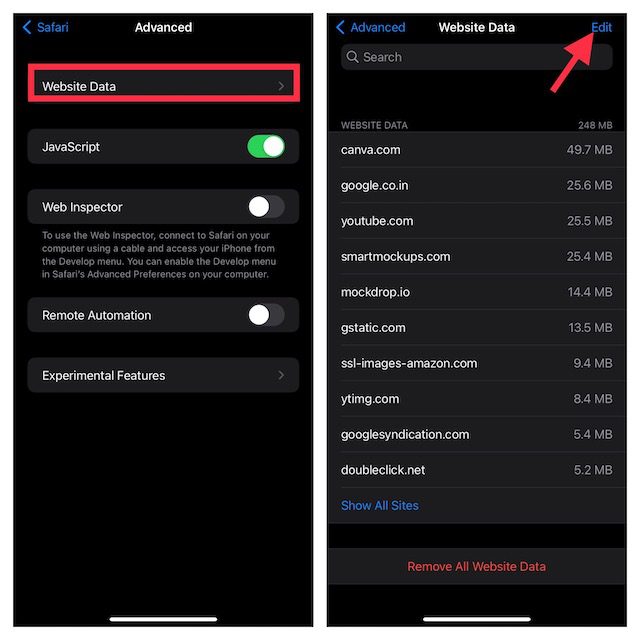
- След това изберете конкретната бисквитка, от която искате да се отървете, и натиснете бутона Изтриване. Не забравяйте да докоснете Готово горе вдясно, за да потвърдите действието.
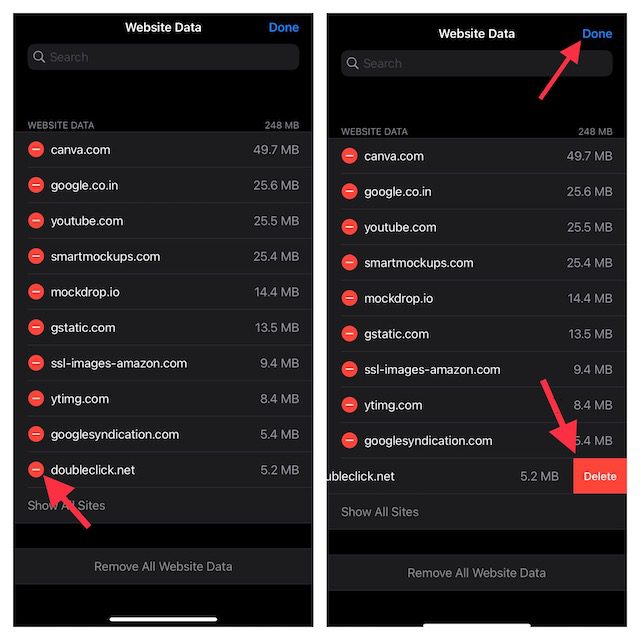
За да предотвратите повторното показване на сенчести изскачащи прозорци, не забравяйте да активирате собствения блокер на изскачащи прозорци.
- Придвижете се до приложението Настройки на вашия iPhone или iPad -> Safari и след това се уверете, че превключвателят до Блокиране на изскачащи прозорци е включен.
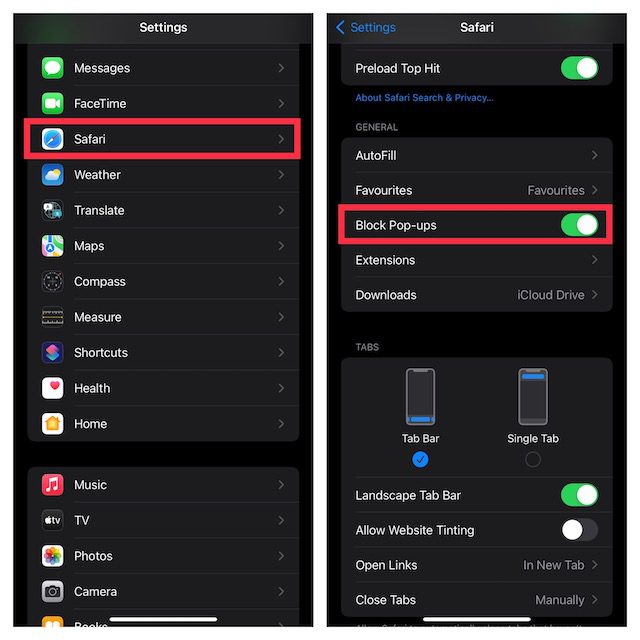
4. Блокирайте предупрежденията за измамни уебсайтове
Safari идва с вградена функция, която ви позволява да блокирате предупреждения за измамни уебсайтове. Ето защо, не забравяйте да се възползвате от тази функция за сигурност, за да поддържате фалшивите предупреждения на уебсайта на достатъчно разстояние.
- За да започнете, отворете приложението Настройки на вашия iPhone или iPad -> Safari и след това се уверете, че превключвателят до Предупреждение за измамни уебсайтове е активиран.
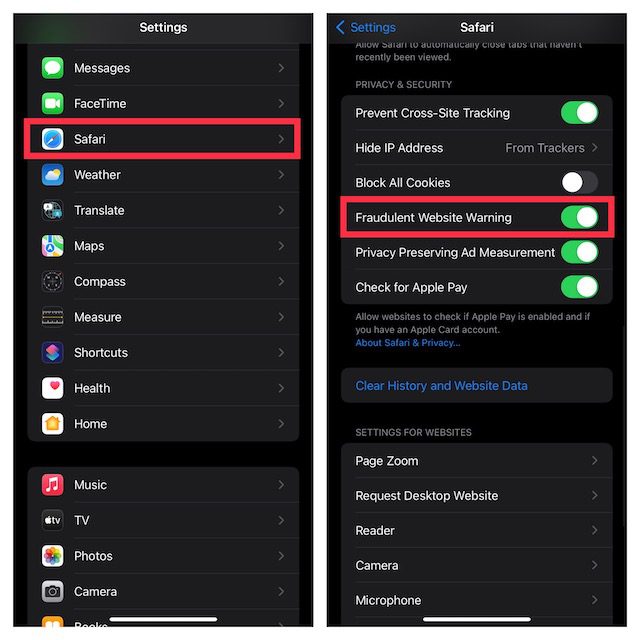
5. Използвайте режим на четене, за да държите далеч от нежелани реклами и изскачащи прозорци
Една от любимите ми функции в стандартния уеб браузър е „Режимът на четене“, който подобрява изживяването при четене, като ограничава всички ненужни изскачащи прозорци и реклами. По-специално, можете да активирате режима на четене автоматично за всички уебсайтове или да изберете да го активирате само на конкретни уеб страници в зависимост от вашите нужди.
Активирайте режима за четене на Safari за конкретни уебсайтове
- Отворете Safari на вашия iPhone или iPad -> отидете на уеб страницата, където искате да активирате режима на четене.
- След това докоснете бутона aA в долната част на екрана и изберете Show Reader.
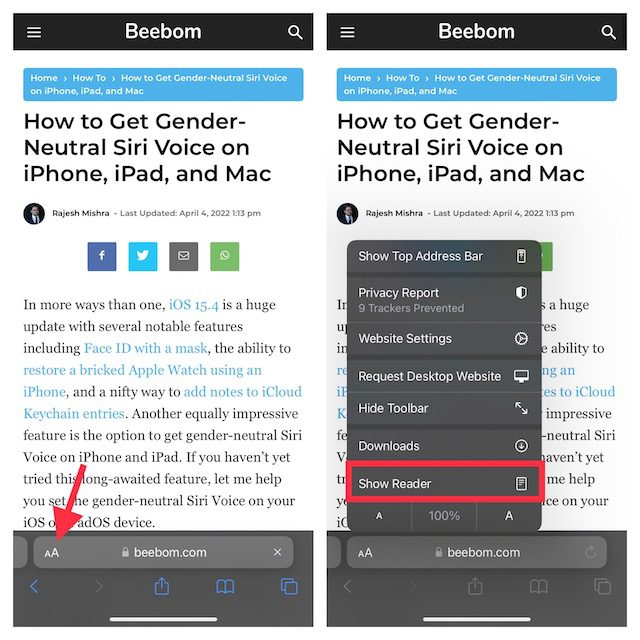
Автоматично активиране на режима за четене на Safari за всички уебсайтове
- Отидете в приложението Настройки на вашия iPhone или iPad -> Safari. След това превъртете надолу до секцията Настройки за уебсайтове и докоснете Reader.
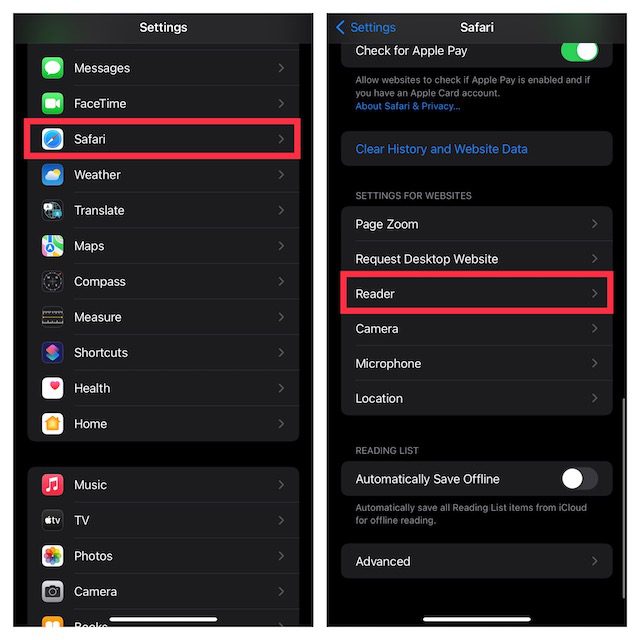
- След това включете превключвателя за Всички уебсайтове.
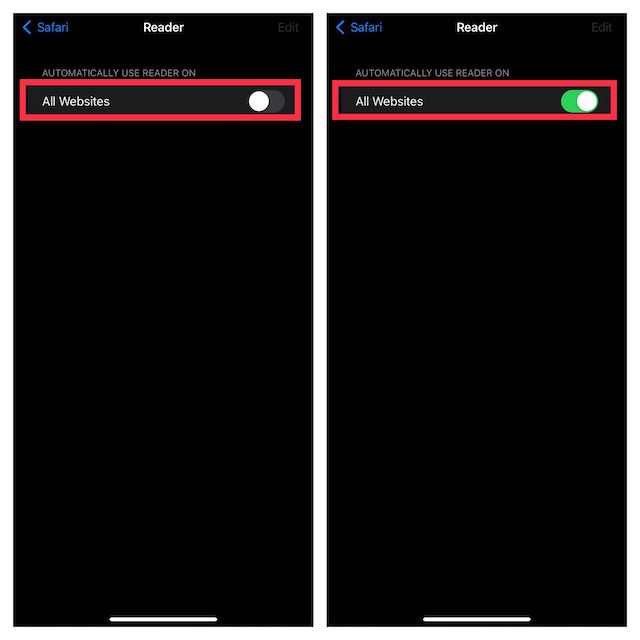
6. Блокирайте сенчести уебсайтове
Благодарение на Screen Time можете лесно да блокирате сенчести уебсайтове на вашия iPhone. Независимо дали искате да защитите детето си от обидно съдържание, намерено на конкретни уебсайтове, или искате да държите настрана злобните сайтове, местният блокер на уебсайтове може да ви бъде полезен.
- Отидете в приложението Настройки на вашия iPhone или iPad -> Време на екрана -> Ограничения за съдържание и поверителност.
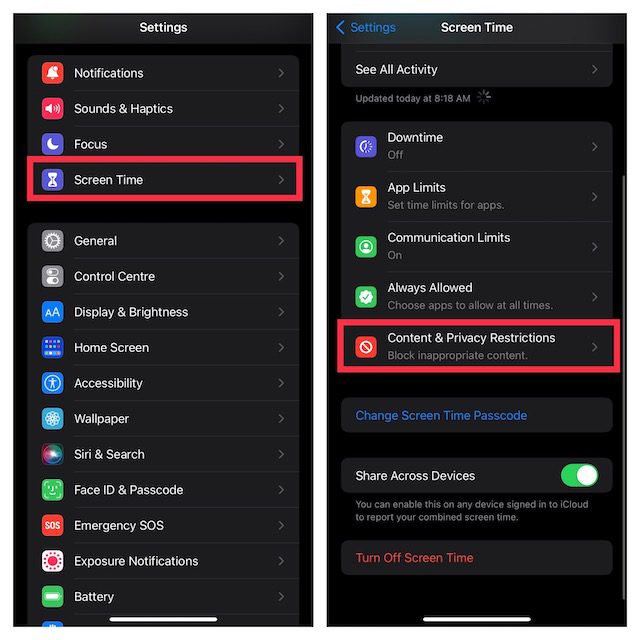
- Сега се уверете, че превключвателят за Ограничения за съдържание и поверителност е включен. След това докоснете Ограничение на съдържанието и изберете Уеб съдържание.
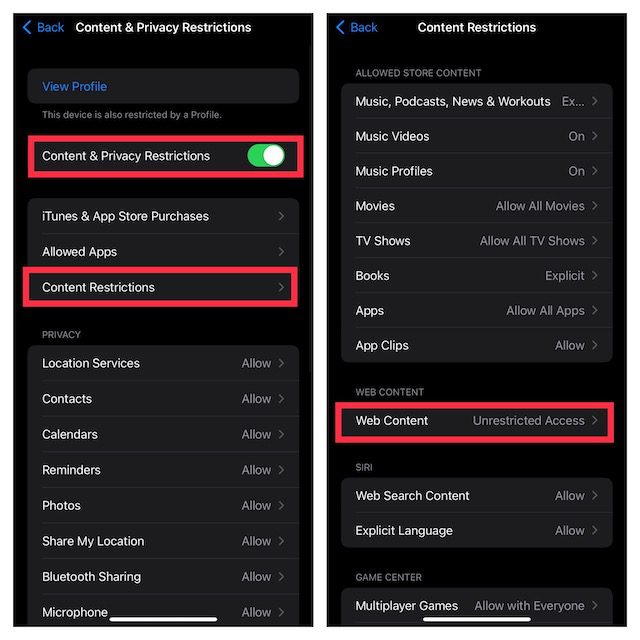
- След това изберете опцията Ограничаване на съдържанието за възрастни. Под секцията „Никога не позволявай“ докоснете Добавяне на уебсайт и след това поставете връзката на сайта, който искате да блокирате.
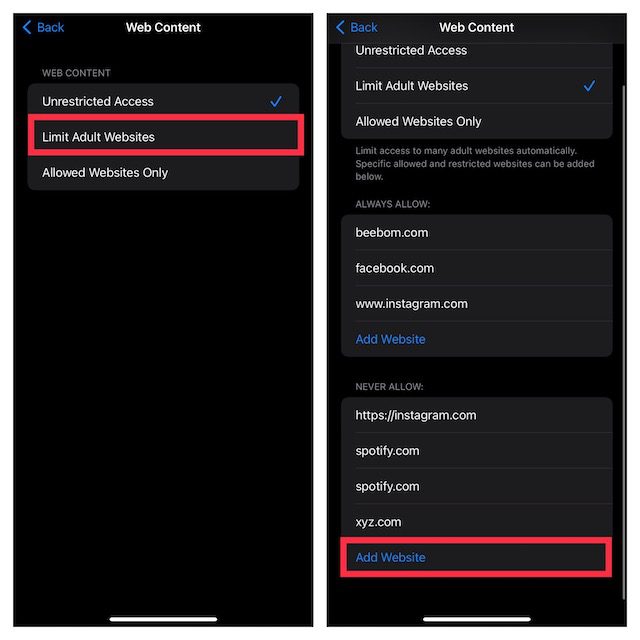
В бъдеще тези уебсайтове ще бъдат блокирани на вашето устройство. По-късно, ако някога искате да направите промени, върнете се към тази настройка за времето на екрана и след това направете необходимото.
Забележка:
Докладвайте фалшиви сигнали за сигурност до Apple
Можете да докладвате за подозрителни съобщения и имейли на [email protected] и [email protected] Освен това можете също да докладвате за спам телефонни обаждания до Федералната търговска комисия, както и до местната полиция/правоприлагаща агенция.
Можете да научите повече за разпознаването и докладването на измами и опити за фишинг от уебсайта на Apple (посетете).
Дръжте фалшивите сигнали за сигурност на Apple далеч от вашия iPhone или iPad
Е, така можете да избегнете и премахнете фалшиви сигнали за сигурност на Apple на вашия iPhone. Макар че повечето сенчести уебсайтове показват такива изскачащи прозорци с „предупреждение за вируси на iPhone“, понякога известните уебсайтове също могат да бъдат компрометирани от хакери. Затова винаги е добра идея никога да не докосвате такива изскачащи прозорци, независимо кой уебсайт ги показва. Уверете се, че посещавате само легитимни, доверени уебсайтове и не изтегляйте файлове от неразпознати източници. И така, сблъсквали ли сте се някога с изскачащия прозорец „предупреждение за вируси на iPhone“? Уведомете ни в коментарите по-долу.